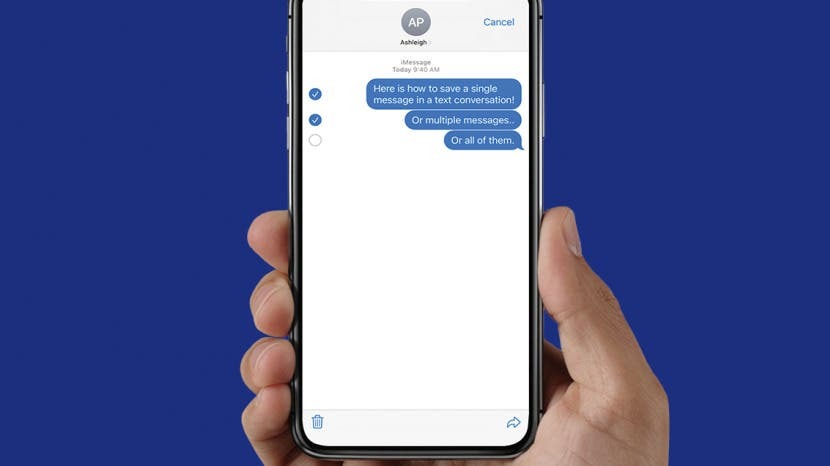
यदि आप केवल भावुक उद्देश्यों के लिए टेक्स्ट संदेशों को सहेजना चाहते हैं, तो आप उन्हें सीधे अपने iPhone या Mac संदेश ऐप से आसानी से सहेज सकते हैं। कानूनी उद्देश्यों के लिए उन्हें सहेजने के लिए, आपको संदेश भेजने की तिथि और समय दिखाने की आवश्यकता हो सकती है, जिसके लिए तृतीय-पक्ष सॉफ़्टवेयर की आवश्यकता होती है। इस लेख में, हम प्रत्येक विधि के पेशेवरों और विपक्षों के माध्यम से चलेंगे, और कवर करेंगे कि संदेशों को सीधे अपने iPhone और Mac संदेश ऐप से कैसे सहेजा जाए और तृतीय-पक्ष सॉफ़्टवेयर का उपयोग किया जाए।
सम्बंधित: IPhone पर हटाए गए टेक्स्ट संदेशों को कैसे पुनर्प्राप्त करें
करने के लिए कूद:
- IPhone पर टेक्स्ट मैसेज कैसे सेव करें
- मैक पर टेक्स्ट मैसेज को पीडीएफ में कैसे सेव करें
- टाइमस्टैम्प के साथ टेक्स्ट संदेश सहेजें (कानूनी दस्तावेज़ीकरण के लिए)
क्या आप iPhone पर टेक्स्ट मैसेज सेव कर सकते हैं?
हां, लेकिन सीधे अपने iPhone संदेश ऐप से टेक्स्ट संदेशों को सहेजने की कुछ सीमाएँ हैं। जब आप अपने iPhone संदेश ऐप से पाठ वार्तालाप सहेजते हैं, तो संदेशों की पाठ्य सामग्री सहेजी जाएगी, लेकिन संदेश भेजे जाने की तिथि और समय नहीं। इसके अलावा, आपको प्रत्येक पाठ संदेश को मैन्युअल रूप से चुनना होगा जिसे आप सहेजना चाहते हैं, जो कि बहुत अच्छा नहीं है यदि आप एक लंबी अवधि में कई पाठ निर्यात करना चाहते हैं। अपने Mac पर संदेश ऐप के साथ, आप संपूर्ण टेक्स्ट वार्तालाप को PDF के रूप में सहेज सकते हैं (प्रत्येक संदेश का चयन किए बिना), लेकिन उसमें अभी भी संदेश भेजे जाने की तिथि और समय नहीं होगा। यह बहुत अच्छा है यदि आप भावुक उद्देश्यों के लिए संदेशों को सहेज रहे हैं, लेकिन यदि आपको टाइमस्टैम्प के साथ कानूनी दस्तावेज़ीकरण के लिए टेक्स्ट सहेजने की आवश्यकता है, तो आपको iMazing जैसे तृतीय-पक्ष सॉफ़्टवेयर का उपयोग करने की आवश्यकता होगी।
IPhone पर टेक्स्ट मैसेज कैसे सेव करें
यह सरल विधि आवश्यक जानकारी को सहेजने के लिए बहुत अच्छी है, जैसे महत्वपूर्ण घटनाओं की तिथियां या किसी मित्र से एक तरह का संदेश। हालांकि, यह नोट करना महत्वपूर्ण है कि यह विकल्प केवल संदेश की पाठ्य सामग्री को सहेजता है, जिसका अर्थ है कि यह अपना स्वरूपण और संदेश टाइमस्टैम्प खो देगा। साथ ही, यह आवश्यक है कि आप प्रत्येक पाठ को सहेजने के लिए मैन्युअल रूप से चुनें। इसलिए यदि आप एक साथ बहुत सारे संदेशों को सहेजना चाहते हैं या कानूनी दस्तावेज़ीकरण के लिए टेक्स्ट सहेज रहे हैं जहां टाइमस्टैम्प की आवश्यकता है, तो मैं नीचे दिए गए अनुभाग पर जाने की अनुशंसा करता हूं। यहां टेक्स्ट संदेशों को सहेजने का तरीका बताया गया है:
- खोलें संदेश ऐप.

- उन संदेशों के साथ टेक्स्ट वार्तालाप खोलने के लिए टैप करें जिन्हें आप सहेजना चाहते हैं।

- आप जिन टेक्स्ट संदेशों को सहेजना चाहते हैं उनमें से किसी एक को दबाकर रखें।

- नल अधिक.

- प्रत्येक पाठ संदेश को टैप करें जिसे आप सहेजना चाहते हैं। (किसी संदेश के आगे नीला बुलबुला इंगित करता है कि वह चयनित है।)

- थपथपाएं फॉरवर्ड आइकन.

- कम से कम एक प्राप्तकर्ता का नाम, फ़ोन नंबर या ईमेल पता दर्ज करें।

- थपथपाएं भेजें आइकन.

चयनित संदेशों की पाठ्य सामग्री तब निर्दिष्ट फ़ोन नंबर या ईमेल पते पर भेजी जाएगी। यदि आप अपने टेक्स्ट वार्तालापों की एक पेपर कॉपी चाहते हैं, तो मैं भी चेक आउट करने की अनुशंसा करता हूं टेक्स्ट संदेशों को कैसे प्रिंट करें.
मैक पर टेक्स्ट मैसेज को पीडीएफ में कैसे सेव करें
जब आप अपने Mac Messages ऐप से टेक्स्ट संदेशों को PDF के रूप में सहेजते हैं, तो टेक्स्ट फ़ॉर्मेट और सामग्री को संरक्षित किया जाएगा, जिसमें बातचीत में प्रत्येक टेक्स्ट के लिए टेक्स्ट बबल दिखाई देगा। हालांकि, यह वह तारीख नहीं दिखाएगा, जिस दिन टेक्स्ट को भेजा गया था। अपने Mac से टेक्स्ट संदेशों को PDF में सहेजने का तरीका यहां दिया गया है:
- खोलें संदेश ऐप अपने मैक पर।
- उस टेक्स्ट वार्तालाप पर क्लिक करें जिसे आप सहेजना चाहते हैं।
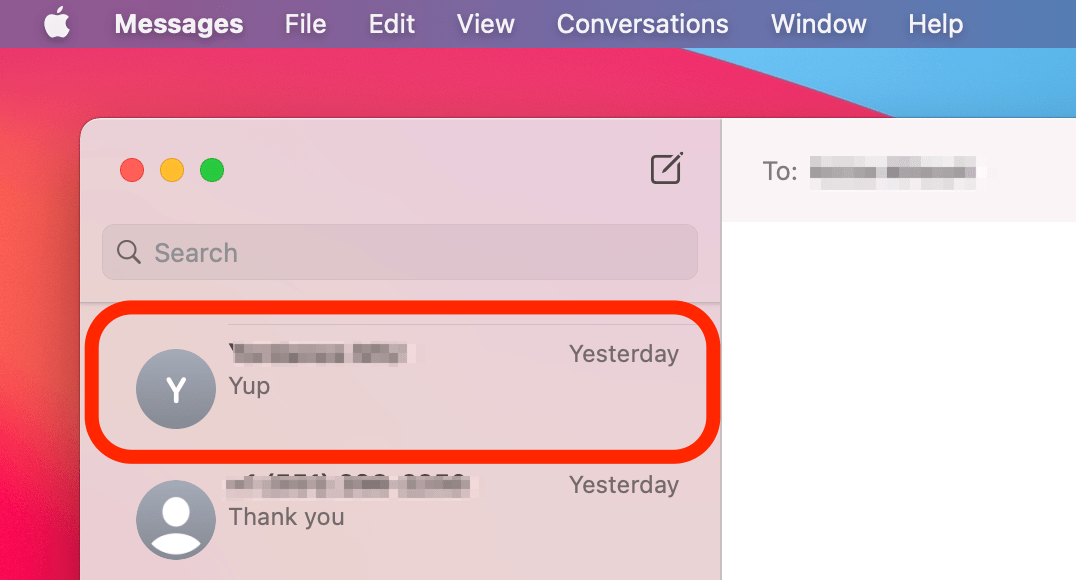
- क्लिक फ़ाइल.
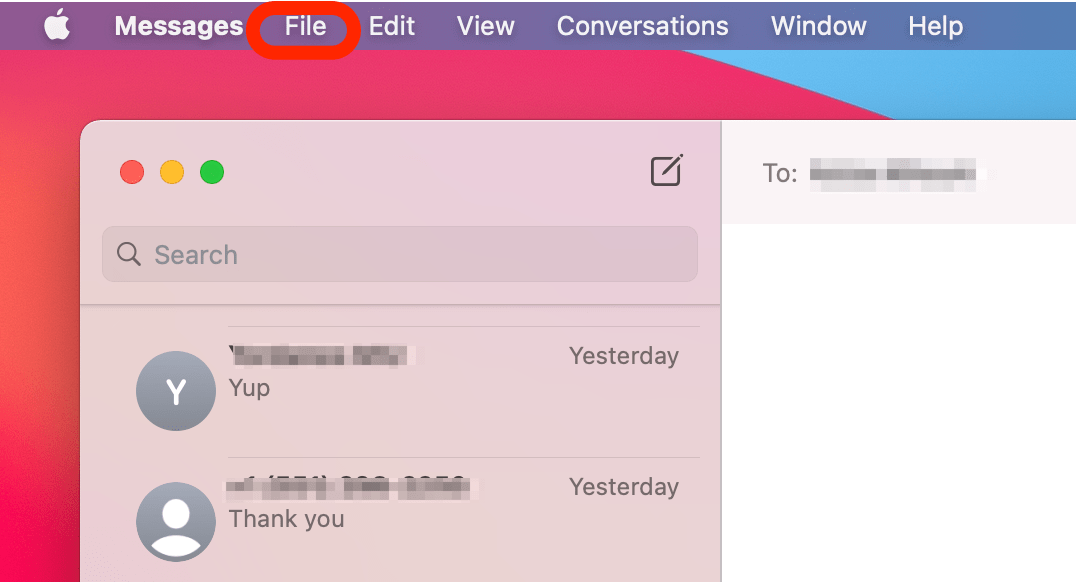
- चुनते हैं छाप.
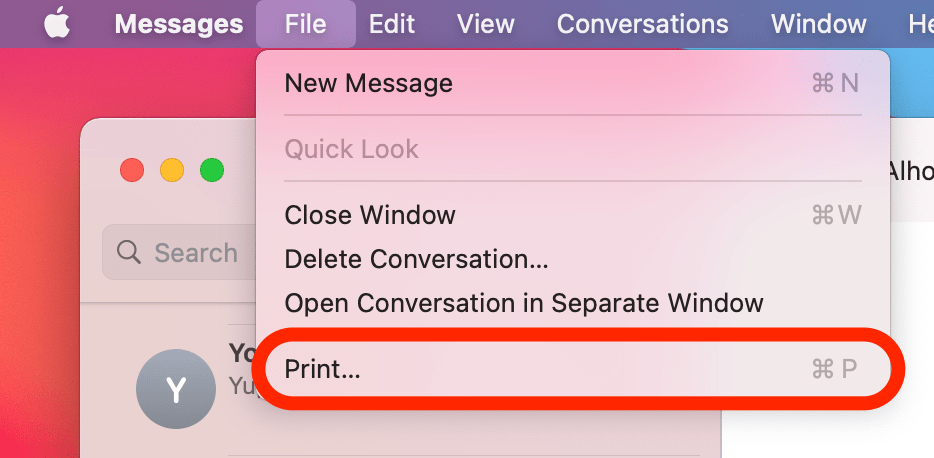
- फ़ाइल प्रकार के आगे ड्रॉपडाउन मेनू पर क्लिक करें।
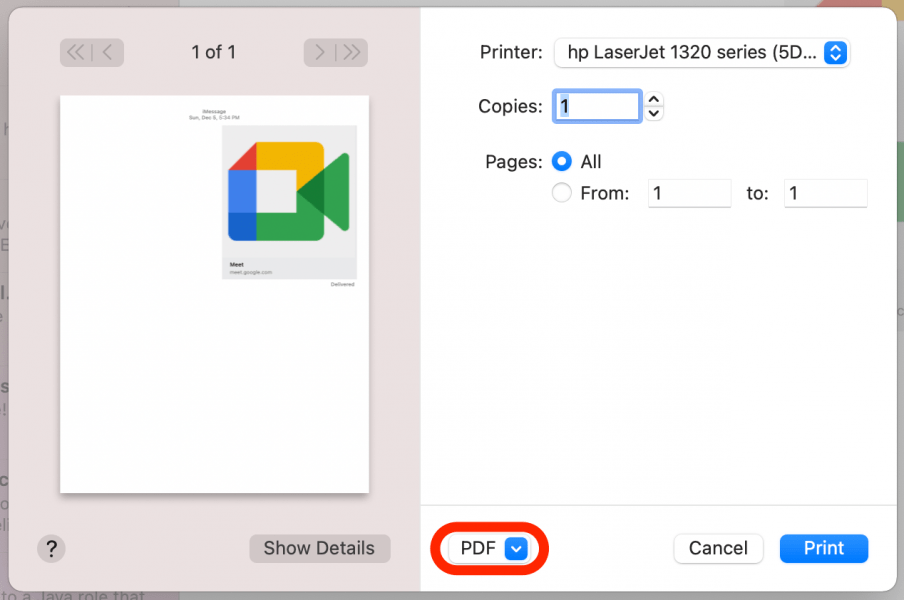
- चुनते हैं पीडीएफ में सेव करें.
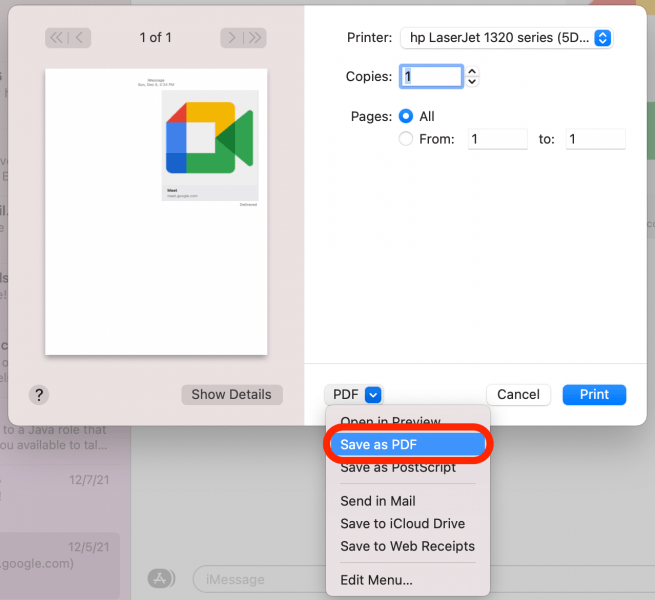
- उस फ़ोल्डर का चयन करें जिसमें आप पीडीएफ को सहेजना चाहते हैं।
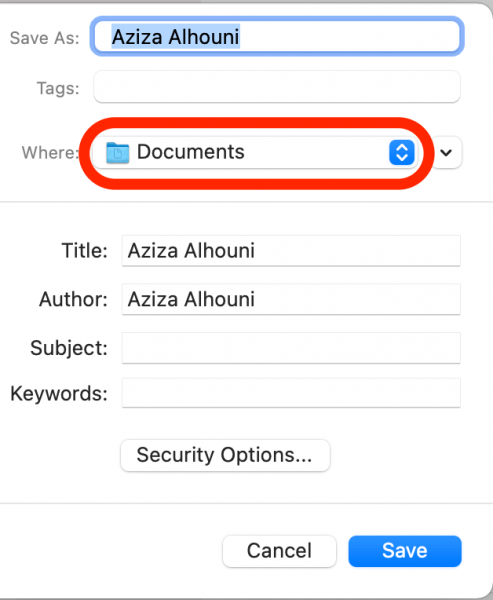
- क्लिक सहेजें.
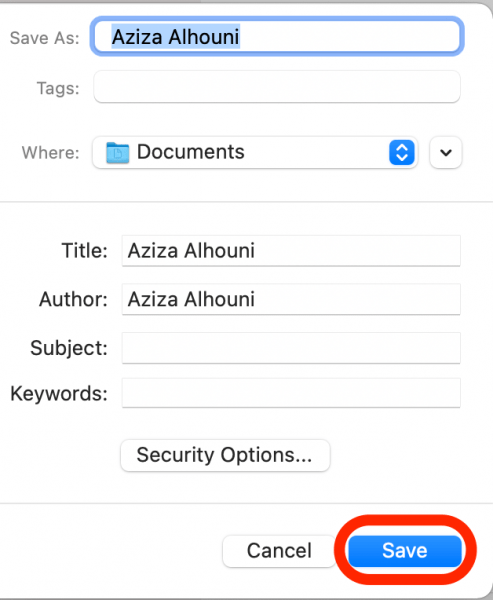
अब आपके पास अपने वार्तालाप टेक्स्ट और छवियों के साथ एक सहेजी गई PDF होगी। अपने iPhone या Apple डिवाइस सुविधाओं के बारे में अधिक युक्तियों के लिए, हमारे मुफ़्त में साइन अप करने पर विचार करें आज का सुझाव. अन्यथा, टाइमस्टैम्प के साथ टेक्स्ट निर्यात करने का तरीका जानने के लिए पढ़ना जारी रखें।
टाइमस्टैम्प के साथ टेक्स्ट संदेश सहेजें (कानूनी उद्देश्यों के लिए)
यदि आपको टाइमस्टैम्प के साथ कुछ संदेशों को सहेजने की ज़रूरत है, तो आपका सबसे अच्छा (और सबसे आसान) विकल्प केवल एक स्क्रीनशॉट लेना है, जिसे ईमेल के माध्यम से अग्रेषित किया जा सकता है या मुद्रित किया जा सकता है। लेकिन अगर आपके पास सहेजने के लिए एक विस्तारित समय अवधि में बहुत सारे टेक्स्ट संदेश हैं, तो स्क्रीनशॉट लेना और प्रत्येक छवि को दस्तावेज़ में पेस्ट करना अविश्वसनीय रूप से असुविधाजनक है। इसके लिए मैं iMazing सॉफ्टवेयर की सलाह देता हूं। यदि आपके पास निर्यात करने के लिए 25 से अधिक संदेश हैं, तो आपको सॉफ़्टवेयर लाइसेंस खरीदना होगा, जो कि $34.99 है। मैंने इस सॉफ़्टवेयर को कई कारणों से चुना है: इसकी ऑनलाइन अच्छी तरह से समीक्षा की जाती है और यदि आपके पास अपनी स्थिति के लिए अद्वितीय प्रश्न हैं तो ट्यूटोरियल के साथ एक मजबूत वेबसाइट है। इसका उपयोग करना भी अविश्वसनीय रूप से सरल है और मुझे सॉफ़्टवेयर स्थापित करने और आवश्यक टेक्स्ट संदेशों को निर्यात करने में पांच मिनट से भी कम समय लगा।
महत्वपूर्ण लेख: जबकि ऑनलाइन मुफ्त सॉफ्टवेयर उपलब्ध है जो एक ही काम करने का दावा करता है, इनमें से किसी भी विकल्प को स्थापित करने के बारे में बेहद सतर्क रहें। क्योंकि आप इस सॉफ़्टवेयर को अपने iPhone बैकअप और डेटा तक पहुँच प्रदान कर रहे हैं, आप यह सुनिश्चित करने के लिए सावधानीपूर्वक शोध करना चाहेंगे कि आप मैलवेयर डाउनलोड नहीं कर रहे हैं।
यदि आपके पास अपने iPhone टेक्स्ट संदेशों का हालिया बैकअप नहीं है, तो आगे बढ़ें और अपने iPhone का अपने कंप्यूटर पर बैकअप लें. फिर, सॉफ़्टवेयर स्थापित करने और अपनी बातचीत निर्यात करने के लिए नीचे दिए गए चरणों का पालन करें:
- के लिए जाओ iMazing.com.
- चुनते हैं मुफ्त डाउनलोड सॉफ्टवेयर डाउनलोड करने के लिए।
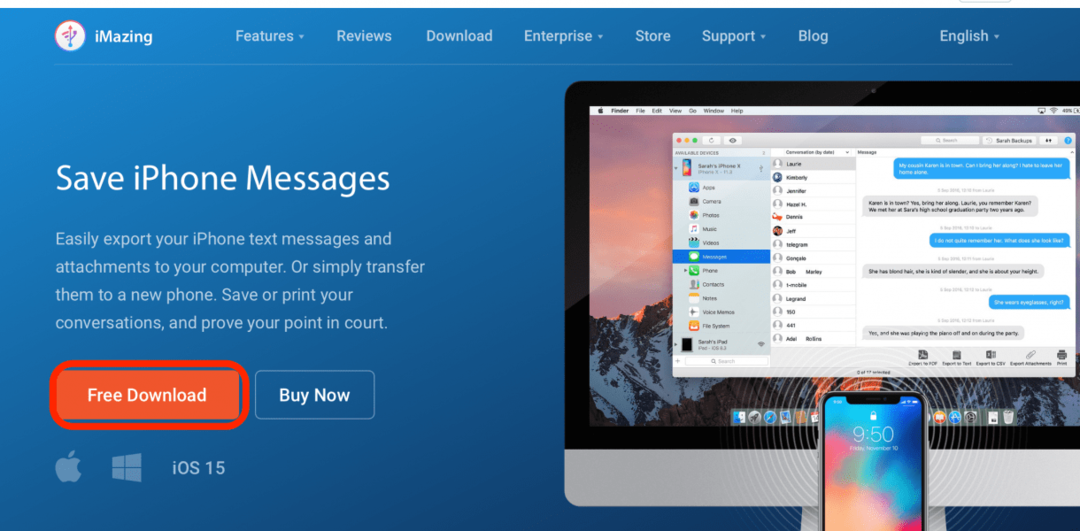
- डबल-क्लिक करें .dmg फ़ाइल अपने डाउनलोड फ़ोल्डर में एप्लिकेशन इंस्टॉल करने के लिए।
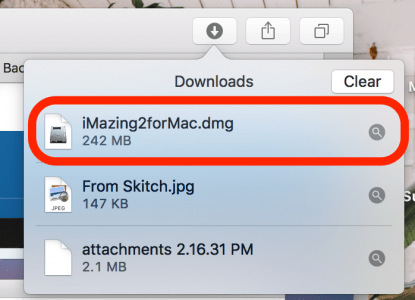
- दबाएं iMazing आइकन और इंस्टॉलेशन शुरू करने के लिए इसे अपने एप्लिकेशन फ़ोल्डर में खींचें।
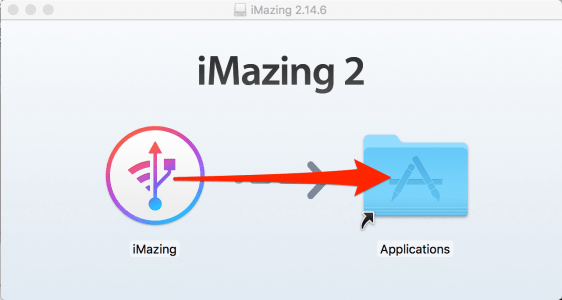
- क्लिक परीक्षण के लिए जारी यदि आपके पास स्थानांतरित करने के लिए 25 से कम संदेश हैं। अन्यथा, आप आगे जाकर एक डिवाइस के लिए लाइसेंस खरीदना चाहेंगे।
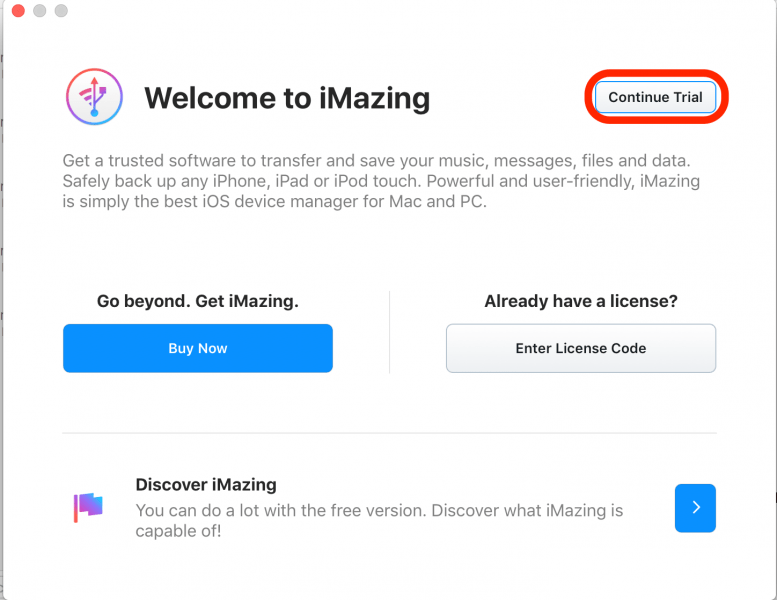
- आपके बैकअप की एक सूची दिखाई देगी। उन संदेशों वाले बैकअप का चयन करें जिन्हें आप सहेजना या प्रिंट करना चाहते हैं।
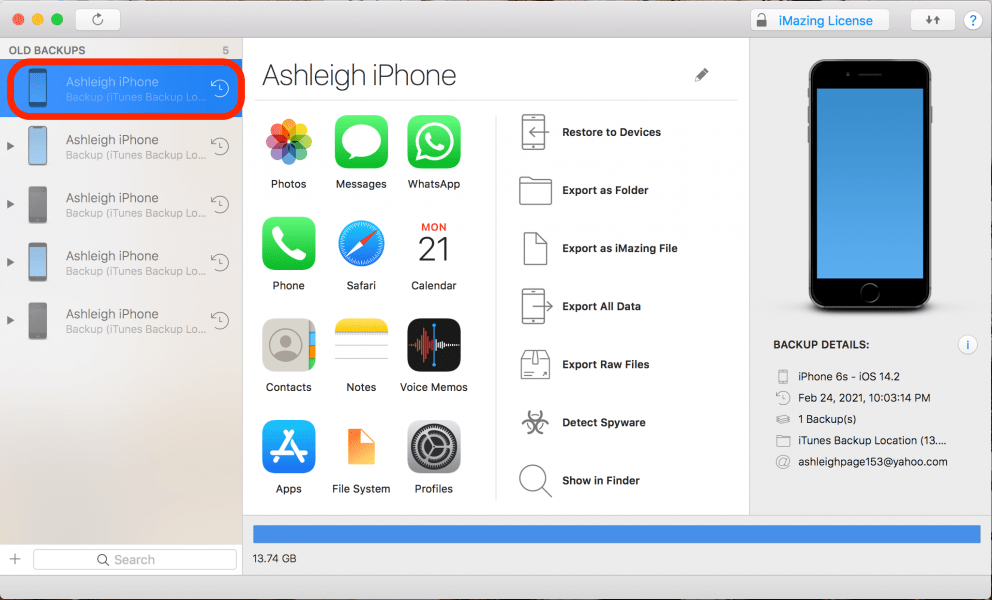
- दबाएं संदेश आइकन (या अन्य मैसेजिंग ऐप)।
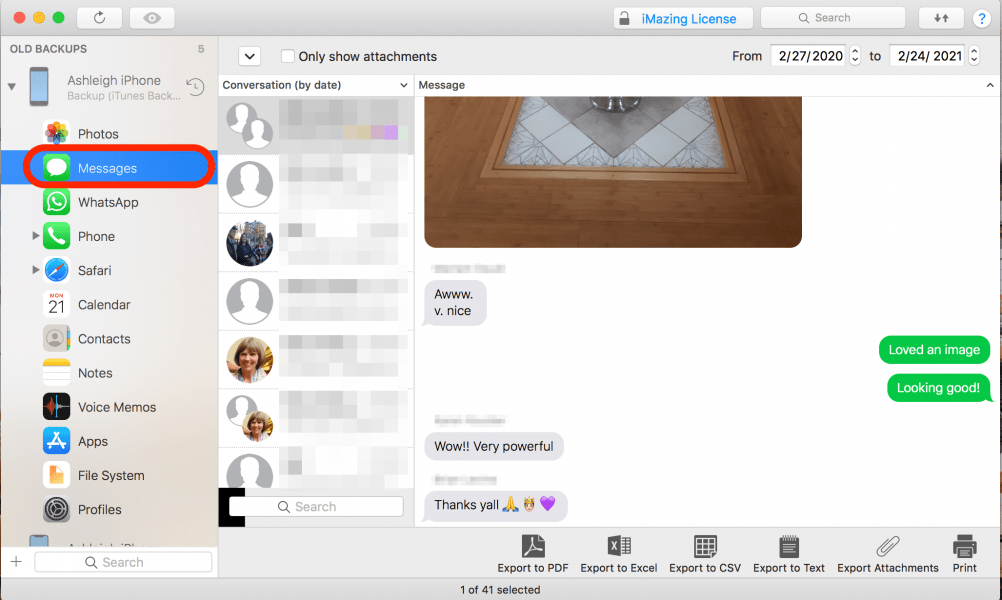
- पाठ संदेश वार्तालाप मुद्रित करने के लिए, चुनें छाप.
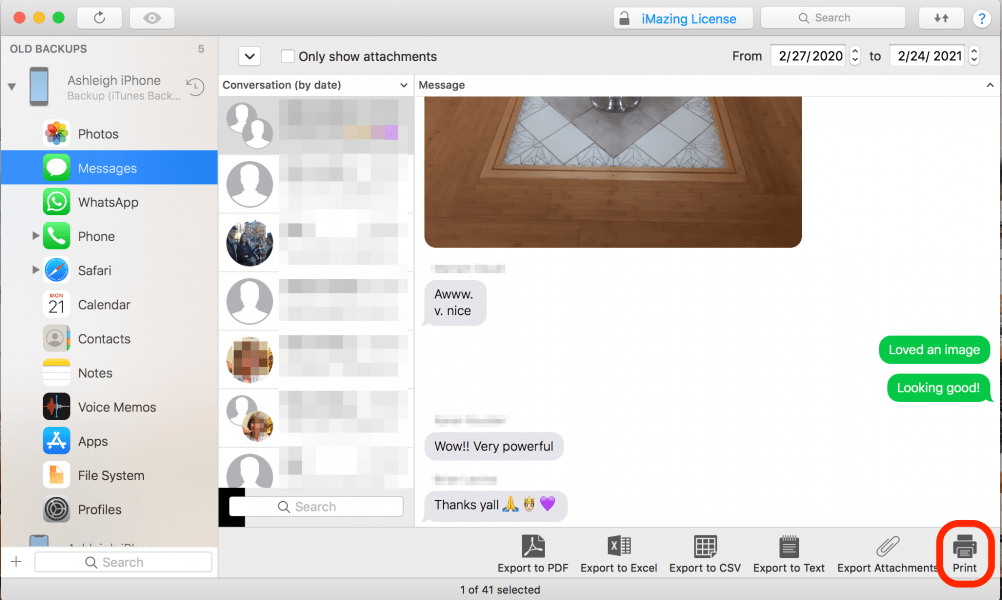
- पाठ संदेश वार्तालाप को PDF के रूप में सहेजने के लिए, चुनें पीडीएफ में निर्यात करें.
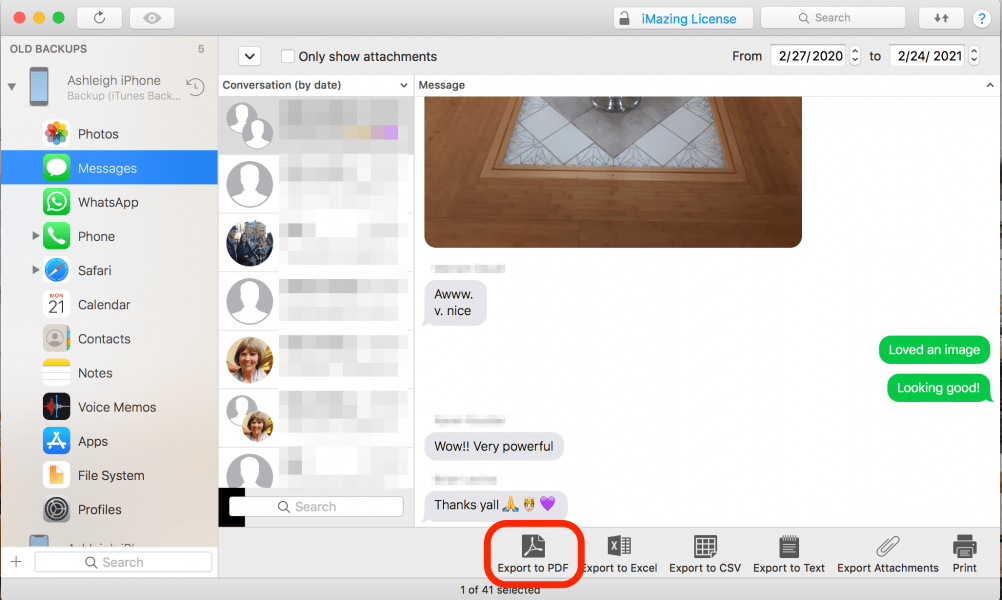
- चुनें कि क्या आप करना चाहते हैं चैट में सभी संदेश निर्यात करें या केवल चयनित संदेशों को निर्यात करें.
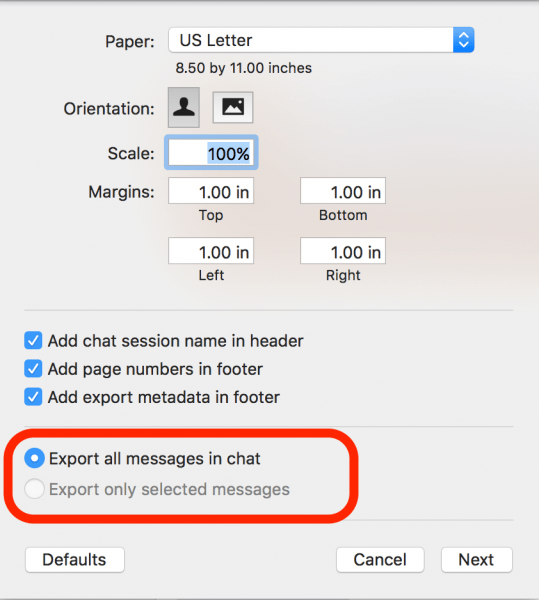
- क्लिक अगला.
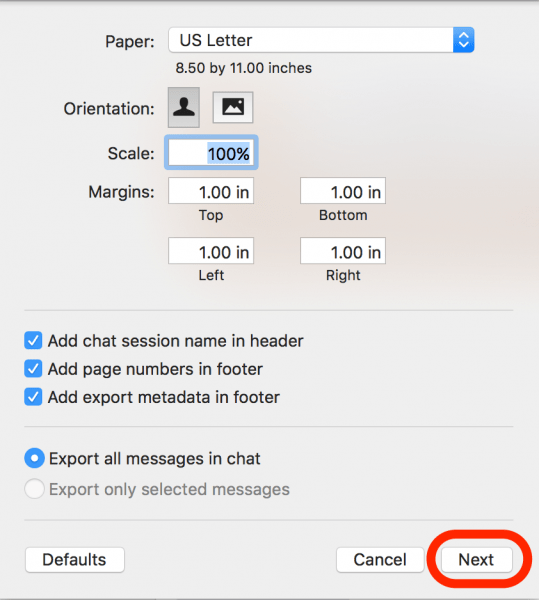
- क्लिक चुनना अपनी पीडीएफ फाइल को कन्फर्म करने और सेव करने के लिए।
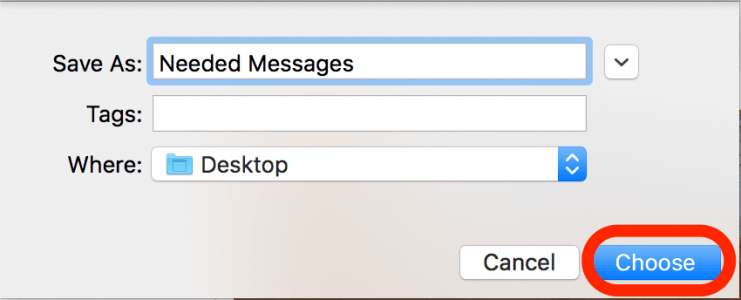
यही सब है इसके लिए! यदि आपने अपनी बातचीत का PDF सहेजा है, तो आप उसे आवश्यकतानुसार ईमेल या प्रिंट कर सकते हैं।
लेखक विवरण

लेखक विवरण
एशले पेज आईफोन लाइफ के लिए फीचर राइटर है। कंप्यूटर विज्ञान और रचनात्मक लेखन की पृष्ठभूमि के साथ, वह तकनीकी और रचनात्मक के सम्मिश्रण पहलुओं को पसंद करती हैं। एक उत्साही प्रौद्योगिकी उत्साही, वह ऐप्पल उत्पादों की पूजा करती है और नवीनतम नवाचारों को ध्यान में रखती है। जब वह काम नहीं कर रही होती है, तो एशले को अक्सर सनकी (और कभी-कभी निरर्थक) लघु कथाएँ, लंबी पैदल यात्रा और रेत वॉलीबॉल खेलते हुए पाया जाता है।